L'utilisation des mails de collecte 📧
Vous avez la possibilité d'utiliser des adresses emails qui serviront à collecter automatiquement différents documents.
Allez sur l'onglet automatisation.
- Depuis l'Espace Pro, sélectionner le dossier client qui vous intéresse, puis cliquez sur l'onglet "Automatisations".
- Depuis l'Espace Client, cliquez directement sur la roue crantée, en haut à droite de la plateforme, puis choisissez l'onglet "Automatisations".
Vous verrez ainsi la liste de tous les mails de collecte disponibles.
💡Vous pouvez copier-coller ces adresses mails en cliquant sur l'icône ![]() qui est à leur droite
qui est à leur droite
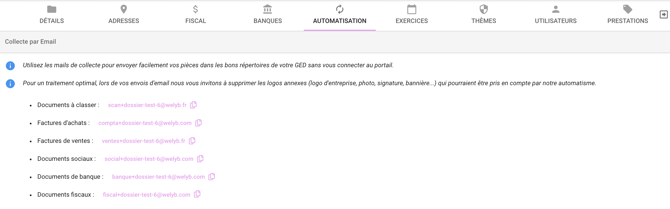
Vous pouvez utiliser ces adresses de trois façons :
- A la réception de pièces par email, vous pouvez la faire suivre sur cette adresse.
- Vous pouvez la transmettre directement aux personnes concernées afin que ces dernières y envoient leurs pièces.
- Si vous utilisez des plateformes (pour vos fournisseurs par exemple), vous pouvez y renseigner la première ou deuxième adresse afin que les pièces soient directement envoyées dans le répertoire "à classer" ou le répertoire des achats de l'exercice en cours.
💡Règles d'usage :
- L'automatisation ne traite que les pièces jointes, pas les documents disponibles via un lien dans le corps du mail.
- L'adresse mail de collecte doit être dans les 5 premiers destinataires ("A"/ "to") ou les 3 premiers destinataires en copie ("cc"). Une adresse mail de collecte en copie cachée ne sera pas détectée.
- La date prise en compte pour le classement mensuel est la date de réception du mail. Par conséquent, si plusieurs factures sont rattachées à un même mail, elles seront toutes importées dans le même mois.
- Les pièces jointes contenant dans leur nom "logo" ou "noname" ou "/" ne seront pas prises en compte.
- L'intitulé de la pièce jointe ne doit pas comporter plus de 190 caractères.
- Les pièces jointes de moins de 1,99 ko ne seront pas prises en compte.
- Le mail envoyé ne doit pas avoir été transféré au préalable plus de 2 fois
- Les pièces jointes au format .eml ne sont pas prises en compte par notre automate et ne seront pas déposées
Les différents emails de collecte en détails :
- Documents à classer
Tous les documents envoyés sur cette adresse se retrouveront dans le répertoire À classer de votre GED.
⚠️ Cette automatisation se produit toutes les 7 minutes.
- Factures d'achats
Ce mail est configuré pour les factures d'achats. Toutes les pièces envoyées en pièces jointes à cette adresse se retrouveront donc dans le répertoire Achats, dans le mois en cours, de l'exercice en cours.
⚠️ Cette automatisation se produit toutes les 5 minutes.
- Factures de ventes
Tous les documents envoyés sur cette adresse se retrouveront dans le répertoire Ventes de votre GED (exercice et mois en cours).
⚠️ Cette automatisation se produit toutes les heures.
- Documents sociaux
Tous les documents envoyés sur cette adresse se retrouveront dans le répertoire Social de votre GED (exercice et mois en cours).
⚠️ Cette automatisation se produit toutes les 5 minutes.
- Documents de banque
Tous les documents envoyés sur cette adresse se retrouveront dans le répertoire Banque de votre GED (exercice et mois en cours).
⚠️ Cette automatisation se produit tous les jours à 21h.
- Documents fiscaux
Tous les documents envoyés sur cette adresse se retrouveront dans le répertoire Fiscal de votre GED (exercice et mois en cours).
⚠️ Cette automatisation se produit toutes les heures.
ℹ️ Le répertoire de destination peut varier selon le modèle d'arborescence définit sur le portail utilisé.
